Avancerade justeringar/inställningar
I det här kapitlet beskrivs de avancerade procedurerna för justering och inställning av skärmen med hjälp av inställningsmenyn. Information om grundläggande inställningsfunktioner med knapparna på framsidan av skärmen finns i Grundläggande justeringar/inställningar.
Grundläggande användning av inställningsmenyn
- Tryck på valfritt reglage (utom
 ).
). - Funktionsguiden visas.
- Välj
 .
. - Inställningsmenyn visas.
- Välj en meny att justera/ställa in med

 och välj
och välj  .
. - Undermenyn visas.
- Välj en meny att justera/ställa in med

 och välj
och välj  .
. - Menyn för justering/inställning visas.
- Gör önskad justering/inställning med

 eller
eller 
 och välj
och välj  för att godkänna ändringarna.
för att godkänna ändringarna. - Undermenyn visas.
Om du väljer under justering/inställning avbryts justeringen/inställningen och statusen återställs innan du gör ändringar.
under justering/inställning avbryts justeringen/inställningen och statusen återställs innan du gör ändringar. - Om du väljer
 flera gånger avslutas inställningsmenyn.
flera gånger avslutas inställningsmenyn.
Funktioner i inställningsmenyn
Signal
Signalinställningarna används för att konfigurera avancerade inställningar för ingångssignaler, till exempel färgformat och ingångsintervall.
Signalinformation
Du kan kontrollera informationen för ingångssignalen.
Pixel Inspection
Se Pixel Inspection.
Format för ingångsfärg
Inställningar: ”Auto”/”YUV 4:2:2*1”/”YUV 4:4:4*1”/”YUV*2”/”RGB”
- Endast tillgängligt vid HDMI-signalingång
- Gäller endast för DisplayPort- eller USB-C-ingångssignaler
Färgrymden för ingångssignalen kan anges.
Prova att ändra den här inställningen om färgerna inte visas korrekt. I vanliga fall väljer du ”Auto”.
YUV-färgmatris
Inställningar: ”Auto”/”BT.601”/”BT.709”/”BT.2020”
Välj YUV-format för ingångssignalen. Använd den här inställningen för färgdynamikkollaps eller andra händelser där skärmen visas felaktigt på grund av ett problem med ingångssignalen.
Ingångsintervall
Inställningar: ”Auto”/”Auto 109%”/”Hel”/”Begränsat (109% vitt)”/”Begränsat”/”Full SDI”
Beroende på den externa enheten kan de svartvita nivåerna i videosignalutgången till skärmen vara begränsade. Om signalen visas på skärmen i begränsad form blir svärtan svag, det vita blir matt och kontrasten minskar. Videointervallet som visas på skärmen kan växlas så att dessa signaler blir det faktiska kontrastförhållandet på skärmen.
- ”Auto”
- Skärmen känner automatiskt av intervallet för ingångssignaler och visar bilder korrekt.
- Om ingångssignalerna är hela intervallet används de som ”Hel”.
- Om ingångssignalerna är ett begränsat intervall används de som ”Begränsat”.
- ”Auto 109%”
- Skärmen känner automatiskt av intervallet för ingångssignaler och visar bilder korrekt.
- Om ingångssignalerna är hela intervallet används de som ”Hel”.
- Om ingångssignalerna är ett begränsat intervall används de som ”Begränsat (109% vitt)”.
- ”Hel”
- Ingångssignalens ljusstyrkeområde visas som 0–255 (10 bit: 0–1 023).
- ”Begränsat (109% vitt)”
- Om ”Gamma (EOTF)” är från ”1.6” till ”2.7” visas ingångssignalens ljusstyrkeområde som 16–254 (10 bit: 64 till 1 019). Annars visas det som 16–235 (10 bit: 64–940).
- ”Begränsat”
- Ingångssignalens ljusstyrkeområde visas som 16–235 (10 bit: 64–940).
- ”Full SDI”
- Ingångssignalens ljusstyrkeområde visas som 1–254 (10 bit: 4–1 019).
Färg
Inställningsdetaljerna varierar beroende på vilken färginställning som valts.
När Färginställning är Standard Mode (User/BT.2020/BT.709/DCI-P3/PQ_DCI-P3/HLG_BT.2100/Adobe RGB/sRGB/SYNC_SIGNAL)
Varje färglägesinställning kan justeras efter personliga önskemål.
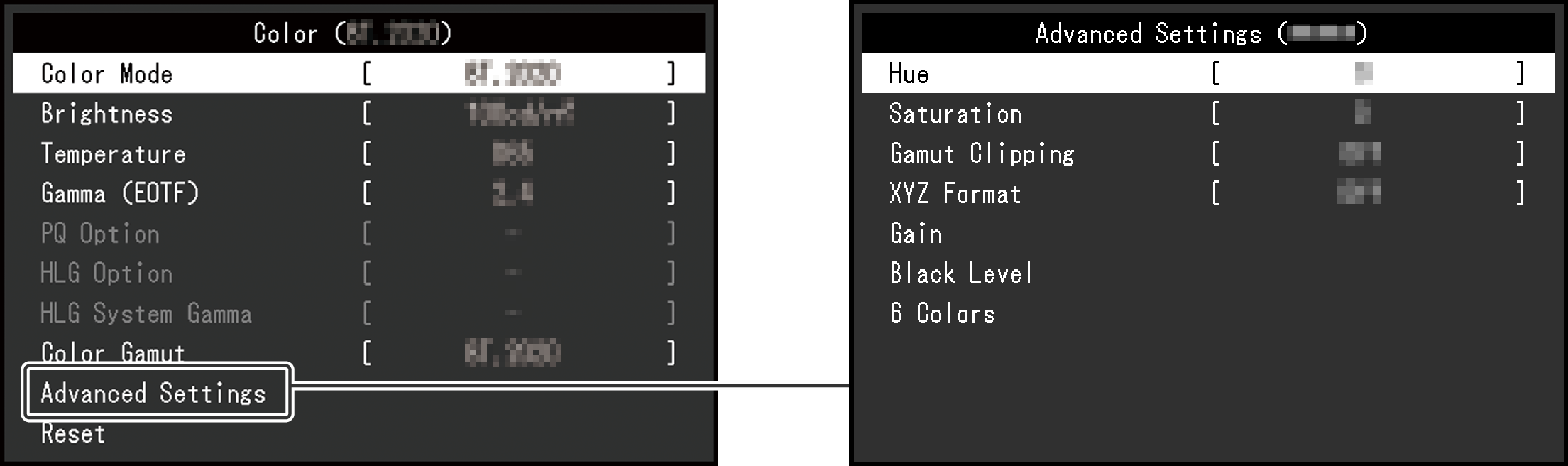
Observera
- Samma bild kan ses i olika färger på flera skärmar på grund av skillnader mellan enskilda skärmar. Finjustera färger visuellt när du matchar färger på flera skärmar.
Obs!
- Om ”Färginställning” är ”SYNC_SIGNAL” ställs ”Ljusstyrka”, ”Gamma (EOTF)” och ”Färgrymd” in automatiskt enligt ingångssignalen och kan inte ändras.
- Använd värdena i ”Ljusstyrka” och ”Vittemperatur” som vägledning.
Färginställning
Inställningar: ”User”/”BT.2020”/”BT.709”/”DCI-P3”/”PQ_DCI-P3”/”HLG_BT.2100”/”Adobe RGB”/”sRGB”/”CAL”/”SYNC_SIGNAL”
Välj önskat läge enligt skärmens tillämpning.
Obs!
- Det finns mer information om hur du växlar lägen i Byta visningsläge (färginställning).
- För ”CAL,” se När Färginställning är Advanced Mode (CAL).
Ljusstyrka
Inställningar: ”40cd/㎡”–”500cd/㎡”
Skärmens ljusstyrka justeras genom att bakgrundsbelysningens ljusstyrka ändras (ljuskälla från LCD-bakpanelen).
Obs!
- Om du väljer ett värde som inte kan ställas in visas värdet i magenta. I så fall ändrar du värdet.
Vittemperatur
Inställningar: ”Urspr.”/”4000K”–”10000K”/”D50”/”D65”/”DCI”/”Användar”
Justerar färgtemperaturen.
Färgtemperaturen används för att uttrycka kromaticiteten hos ”White”. Värdet uttrycks i grader ”K” (Kelvin).
Skärmen blir rödaktig vid en låg färgtemperatur och blåaktig vid en hög färgtemperatur, som temperaturen på en låga.
Ange en färgtemperatur i enheter om 100 K eller välj ett standardnamn.
Obs!
- Välj ”Urspr.” om du vill visa originalfärgerna på LCD-panelen.
- Med ”Färgdynamik” kan du utföra mer avancerad justering. När färgdynamiken ändras så ändras färgtemperaturen till ”Användar”.
- De förinställda värdena för färgdynamik ställs in för varje färgtemperaturinställningsvärde.
Gamma (EOTF)
Inställningar: ”1.6”–”2.7”/”sRGB”/”EBU(2.35)”/”PQ”/”HLG”
Justera gamma.
Skärmens ljusstyrka varierar beroende på ingångssignalen, men variationshastigheten är inte bara proportionell mot ingångssignalen. Den kontroll som utförs för att behålla balansen mellan ingångssignalen och skärmens ljusstyrka kallas gammakorrigering.
Ställ in gamma eller välj ett standardnamn.
Obs!
- Om du väljer ”HLG” måste du ställa in ”HLG-system, Gamma”.
PQ-alternativ
Inställningar: ”Auto”/”300cd/㎡ Clipping”/”500cd/㎡ Emulation”/”1000cd/㎡ Emulation”/”4000cd/㎡ Emulation”/”10000cd/㎡ Emulation”
Områden med ljusstyrka som är lika med eller större än det värde som anges här visas som klippning eller efterliknande vid detta inställningsvärde för PQ-signalen som matas in till skärmen.
- ”Auto”
- Det klipps till en lämplig inställning enligt ingångssignalen.
- ”300cd/㎡ Clipping”
- Inställning som används för att kontrollera skärmens visning med maximal ljusstyrka på 300 cd/m2. Ingångsvideonivå på 637 (10 bit) eller mer klipps.
- ”500cd/㎡ Emulation”
- Inställning med vilken bilden visas korrekt när skärmens ljusstyrka är inställd som 500 cd/m2. Om skärmens ljusstyrka är mindre än 500 cd/m2 efterliknas alla graderingar.
- ”1000cd/㎡ Emulation”
- Inställning med vilken bilden visas korrekt när skärmens ljusstyrka är inställd som 1 000 cd/m2. Den här inställningen används för en tillfällig kontroll eftersom skärmen inte kan visa 1 000 cd/m2. Alla graderingar efterliknas.
- ”4000cd/㎡ Emulation”
- Inställning med vilken bilden visas korrekt när skärmens ljusstyrka är inställd som 4 000 cd/m2. Den här inställningen används för en tillfällig kontroll eftersom skärmen inte kan visa 4 000 cd/m2. Alla graderingar efterliknas.
- ”10000cd/㎡ Emulation”
- Inställning med vilken bilden visas korrekt när skärmens ljusstyrka är inställd som 10 000 cd/m2. Den här inställningen används för en tillfällig kontroll eftersom skärmen inte kan visa 10 000 cd/m2. Alla graderingar efterliknas.
Obs!
- Detta kan ställas in när ”Gamma (EOTF)” anges för ”PQ”.
- Du kan kontrollera de områden där klippning eller efterliknande sker. Det finns mer information i Självlysande varning.
- Läs mer om förhållandet mellan ingång och utgång för varje inställning i Inställning och visningsmetod för PQ-alternativ.
HLG-alternativ
Inställningar: ”Av”/”HLG300”
När du väljer ”HLG300” med ljusstyrkan inställd på 300 cd/m2 för HLG-signalingången till bildskärmen, klipps alla områden som överstiger 300 cd/m2. Om du väljer ”Av” klipps inte dessa områden.
Obs!
- Detta kan ställas in när ”HLG” anges för ”Gamma (EOTF)”.
HLG-system, Gamma
Inställningar: ”1.0”–”1.5”
Justera systemets gammavärde för HLG-signalen som matas in till skärmen.
Obs!
- Detta kan ställas in när ”HLG” anges för ”Gamma (EOTF)”.
Färgrymd
Inställningar: ”Urspr.”/”Adobe RGB”/”sRGB”/”EBU”/”BT.709”/”BT.2020”/”SMPTE-C”/”DCI-P3”
Ställ in skärmens färgåtergivningsområde (färgrymd).
”Färgrymd” är det färgintervall som kan representeras. Flera standarder har definierats.
Obs!
- Välj ”Urspr.” om du vill visa originalfärgrymden på LCD-panelen.
- Metoden för att visa färger utanför skärmens visningsbara intervall inom den definierade färgrymden kan ställas in. Det finns mer information i Avancerade inst.–Klippning av färgrymd.
Avancerade inst.–Färgton
Inställningar: ”-100”–”100”
Färgtonen kan justeras.
Obs!
- Om du använder den här funktionen kan viss färgdynamik bli otillgänglig för visning.
Avancerade inst.–Mättnad
Inställningar: ”-100”–”100”
Mättnaden kan justeras.
Obs!
- Om du använder den här funktionen kan viss färgdynamik bli otillgänglig för visning.
- Minimivärdet (-100) ändrar skärmen till svartvitt.
Avancerade inst.–Klippning av färgrymd
Inställningar: ”På”/”Av”
Metoden för att visa färger utanför skärmens visningsbara intervall inom den definierade färgrymden kan ställas in enligt Färgrymd.
- ”På”
- Det färgintervall som visas på skärmen visas korrekt i enlighet med standarden. Färger utanför det visningsbara intervallet kommer att vara mättade.
- ”Av”
- Visar färger med prioritet på färgdynamik snarare än färgnoggrannheten. De hörn av färgrymden som definieras i standarden flyttar till ett intervall som kan visas av skärmen. På så sätt kan de närmaste färgerna visas som skärmen klarar av att visa.
Obs!
- Diagrammen som visas ovan är konceptdiagram, och de visar inte skärmens faktiska färgrymd.
- Denna inställning inaktiveras om ”Urspr.” väljs vid Färgrymd.
Avancerade inst. – XYZ-format
Inställningar: ”På”/”Av”
Om den här funktionen är inställd som ”På” kan XYZ-signalen för digital bio visas på skärmen.
Obs!
- Detta kan endast ställas in när Färgrymd är inställd som ”DCI-P3”.
- Om du väljer ”På” kan du inte ställa in ”Färgrymd”.
Avancerade inst.–Färgdynamik
Inställningar: ”0”–”2 000”
Ljusstyrkan för varje färgkomponent röd, grön och blå kallas färgdynamik. Kromaticiteten hos ”vitt” kan ändras genom att justera färgdynamiken.
Obs!
- Om du använder den här funktionen kan viss färgdynamik bli otillgänglig för visning.
- Färgdynamikens värde ändras beroende på färgtemperaturen.
- När färgdynamiken ändras så ändras färgtemperaturen till ”Användar”.
Avancerade inst.–Svärta
Inställningar: ”0”–”1500”
Du kan justera ljusstyrkan och kromaticiteten för svart genom att justera nivåerna för rött, grönt och blått, eller genom att justera alla svartnivåer. Visa det svarta testmönstret eller bakgrunden och justera svartnivån.
Avancerade inst.–6 färger
Inställningar: ”-100”–”100”
Färgton, mättnad och ljushet (ljusstyrka) kan justeras för färgerna magenta, röd, gul, grön, cyan och blå.
Återställ
Återställer alla färgjusteringar för den valda färginställningen till standardinställningarna.
När Färginställning är Advanced Mode (CAL)
Du kan ställa in mål för SelfCalibration och utföra kalibrering.
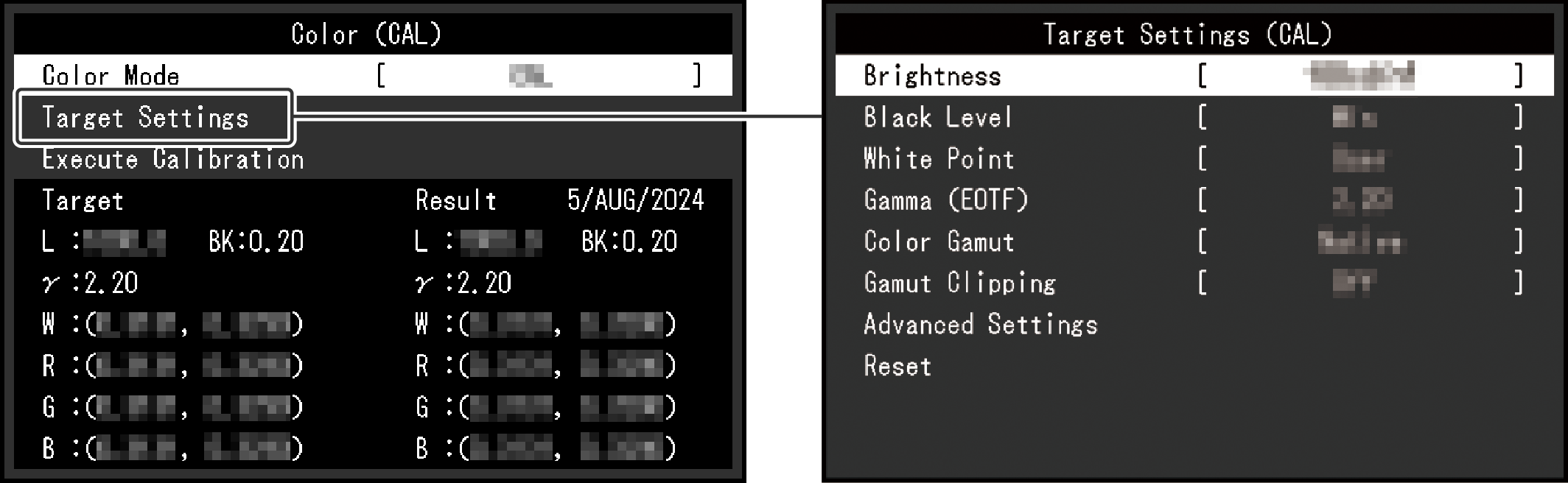
Färginställning
Inställningar: ”User”/”BT.2020”/”BT.709”/”DCI-P3”/”PQ_DCI-P3”/”HLG_BT.2100”/”Adobe RGB”/”sRGB”/”CAL”/”SYNC_SIGNAL”
Välj önskat läge enligt skärmens tillämpning.
Obs!
- Det finns mer information om hur du växlar lägen i Byta visningsläge (färginställning).
- För ”User/BT.2020/BT.709/DCI-P3/PQ_DCI-P3/HLG_BT.2100/Adobe RGB/sRGB/SYNC_SIGNAL”, se När Färginställning är Standard Mode (User/BT.2020/BT.709/DCI-P3/PQ_DCI-P3/HLG_BT.2100/Adobe RGB/sRGB/SYNC_SIGNAL).
Målinställningar – Ljusstyrka
Inställningar: ”Min”/”40cd/㎡”–”500cd/㎡”/”Max”
Du kan ställa in ljusstyrkan som ska användas som kalibreringsmål för SelfCalibration.
Målinställningar – Svärta
Inställningar: ”Min”/”0.20”–”3.50”
Du kan ställa in svärtan som ska användas som kalibreringsmål för SelfCalibration.
Målinställningar – Vitpunkt – Vittemperatur
Inställningar: ”4000K”–”10000K”/”Användar”/”D50”/”D65”/”DCI”
Ställ in vitpunkten som ska användas som kalibreringsmål för SelfCalibration.
Ställ in vitpunkten med hjälp av färgkoordinaterna (Vit(x)/Vit(y)) eller färgtemperaturen.
När du anger färgkoordinater ställer du in värdena för ”Vit(x)” och ”Vit(y)”.
När du anger färgtemperaturen ställer du in färgtemperaturen i enheter om 100 K eller väljer en färgtemperatur enligt varje standard.
Obs!
- När färgkoordinater anges ändras färgtemperaturen till ”Användar”.
Målinställningar – Vitpunkt – Vit(x)/Vit(y)
Inställningar: ”0.2400”–”0.4500”
Det finns mer information i Målinställningar – Vitpunkt – Vittemperatur.
Målinställningar – Gamma (EOTF) – Gamma (EOTF)
Inställningar: ”1.00”–”2.70”/”sRGB”/”EBU(2.35)”/”L*”/”PQ”/”HLG”/”Användar”/”Fast”
Ställ in gamma som ska användas som kalibreringsmål för SelfCalibration.
Ställ in gamma eller välj den gammakurva som definieras av varje standard.
Obs!
- ”Gamma (EOTF)” blir ”Fast” när du justerar med ColorNavigator 7.
Målinställningar – Gamma (EOTF) – Gamma-policy
Inställningar: ”Standard”/”Gråbalans”/”Fast Gamma”
Välj gammajusteringsmetod för SelfCalibration.
- ”Standard”
- Justera gråbalansen medan du behåller kontrasten.
- ”Gråbalans”
- Justera skärmen så att kromaticiteten i mellantonområdet är lika med vitpunkten.
- ”Fast Gamma”
- Välj om du vill använda specifika gammainställningar.
Observera
- Om ”HLG” anges för ”Gamma (EOTF)” markeras ”Fast Gamma” och den här inställningen kan inte ändras.
- Med ”Gråbalans” justeras alla punkter i gråskalan mot målvitpunkten. Välj detta för att prioritera vithet när du korrigerar mellantonområdet. Följande begränsningar gäller dock när ”Gråbalans” är valt:
- Kontrasten kan minska.
- Färgrymden kan vara smalare än vid justering med ”Fast Gamma”.
Målinställningar – Gamma (EOTF) – PQ-alternativ
Inställningar: ”Auto”/”300cd/㎡ Clipping”/”500cd/㎡ Emulation”/”1000cd/㎡ Emulation”/”4000cd/㎡ Emulation”/”10000cd/㎡ Emulation”
Ställ in PQ-alternativet som ska användas som kalibreringsmål för SelfCalibration.
Obs!
- Detta kan ställas in när ”Gamma (EOTF)” anges för ”PQ”.
Målinställningar – Gamma (EOTF) – HLG-alternativ
Inställningar: ”Av”/”HLG300”
Ställ in HLG-alternativet som ska användas som kalibreringsmål för SelfCalibration.
Obs!
- Detta kan ställas in när ”HLG” anges för ”Gamma (EOTF)”.
Målinställningar – Gamma (EOTF) – HLG-system, Gamma
Inställningar: ”1.0”–”1.5”
Ställ in HLG-systemets gamma som ska användas som kalibreringsmål för SelfCalibration.
Obs!
- Detta kan ställas in när ”HLG” anges för ”Gamma (EOTF)”.
Målinställningar – Färgrymd – Färgrymd
Inställningar: ”Urspr.”/”Adobe RGB”/”sRGB”/”EBU”/”BT.709”/”BT.2020”/”SMPTE-C”/”DCI-P3”/”Användar”
Ställ in färgrymden som ska användas som kalibreringsmål för SelfCalibration.
I ”Färgrymd” kan färgrymden som definieras av varje standard väljas.
Om du vill ställa in en annan färgrymd än de som anges i varje standard anger du färgkoordinaterna för varje RGB-färg och visningsmetod (”Klippning av färgrymd”) för färger utanför skärmens färgrymd.
Obs!
- När du väljer ”Färgrymd” i ”Urspr.” visas LCD-panelens förinställda färgrymd.
- När färgkoordinater anges i inställningarna för färgrymden ändras ”Färgrymd” till ”Användar”.
Målinställningar – Färgrymd – Röd(x)/Röd(y)/Grön(x)/Grön(y)/Blå(x)/Blå(y)
Inställningar: ”0.0000”–”1.0000”
Det finns mer information i Målinställningar – Färgrymd – Färgrymd.
Målinställningar – Klippning av färgrymd
Inställningar: ”På”/”Av”
Det finns mer information i Målinställningar – Färgrymd – Färgrymd.
Målinställningar – Avancerade inst. – Begränsat (109% vitt)
Inställningar: ”På”/”Av”
Om den här funktionen är inställd som ”På” och ”Gamma (EOTF)” är från ”1.6” till ”2.7” visas ljusstyrkeområdet för ingångsignalen som 16–254 (10 bit: 64–1 019). Om ”Gamma (EOTF)” är något annat än ”1.6” till ”2.7” visas det som 16–235 (10 bit: 64–940).
Obs!
- Detta kan ställas in när ”1.00 – 2.70” anges för ”Gamma (EOTF)”.
Målinställningar–Återställ
Återställer alla kalibreringsmål för det valda färgläget till standardinställningarna.
Utför kalibrering
SelfCalibration kan utföras manuellt oavsett schema.
SelfCalibration
Se SelfCalibration-funktioner.
Bildgeometri
Ange information om ingångssignalen, t.ex. skärmstorlek och färgformat.
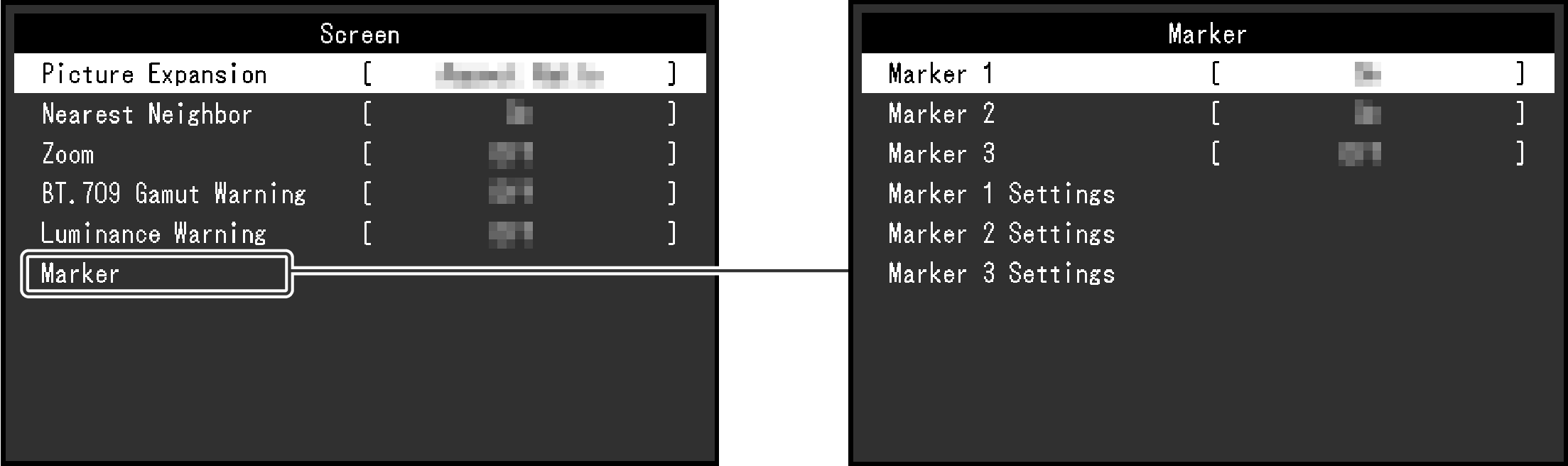
Bildexpansion
Inställningar: ”Auto*1”/”Maximera bild”/”Bildförhållande”/”Punkt för punkt”
- Endast tillgängligt vid HDMI-signalingång
Skärmstorleken på skärmen kan ändras.
- ”Auto”
- Skärmen ändrar automatiskt skärmstorleken enligt informationen om upplösning och bildförhållande från ingångssignalen.
- ”Maximera bild”
- Visar bilder i helskärmsläge. Eftersom bildförhållanden inte bibehålls kan bilderna i vissa fall förvrängas.
- ”Bildförhållande”
- Visar bilder i helskärmsläge. Eftersom bildförhållanden bibehålls kan tomma horisontella eller vertikala kanter visas.
- ”Punkt för punkt”
- Visar bilder med den inställda upplösning eller storlek som anges av ingångssignalen.
Obs!
- Exempel på inställning
Närmaste granne
Inställningar: ”Av”/”På”
Du kan välja interpoleringsmetod för att förstora och visa bilder. När den här funktionen är inställd som ”På” aktiveras metoden närmaste granne*1 så att korrekt färger visas. När ”Av” är inställt möjliggörs en jämn graderingsvisning eftersom den interpoleras i en gradering som är välbalanserad med de omgivande pixlarna.
- Gäller endast när bildförstoringen är ett heltal
Zoom
Inställningar: ”Av”/”Centrera”/”Ned. vänstra”/”Övre vänstra”/”Övre högra”/”Nedre högra”
När en 4K2K-signal (en signal med en upplösning på 4096 × 2160 eller 3840 × 2160) visas på skärmen kan det angivna området fördubblas i storlek. Detta är användbart för att kontrollera detaljer i en bild.
BT.709 Varning, tonsk.
Inställningar: ”Av”/”Klippning”/”På”
Om en signal som överensstämmer med ITU-R BT.2020-standarden matas in kan du ställa in visningsmetoden för färger som överskrider färgrymden för BT.709-standarden.
- ”Av”
- Bilderna visas enligt färgrymden för BT.2020.
- (Den faktiska färgrymd som visas på skärmen beror på inställningen för Avancerade inst.–Klippning av färgrymd.)
- ”Klippning”
- Färger som ligger utanför färgrymden för BT.709 uttrycks inom färgrymden för BT.709 (klippning sker).
- ”På”
- Färger som ligger utanför färgrymden för BT.709 visas i grått.
Obs!
- Denna funktion kan endast ställas in när Färgrymd är inställd som ”BT.2020”.
- Den här funktionen och ”Självlysande varning” kan inte aktiveras samtidigt. Om den här funktionen är inställd som ”På” eller ”Klippning” ställs funktionen ”Självlysande varning” automatiskt in som ”Av”.
Självlysande varning
Inställningar: ”Av”/”På(Yellow)”/”På(Magenta)”
Du kan kontrollera områden med en ljusstyrka som är högre än ljusstyrkan som är inställd för ”PQ-alternativ” för ingångssignalen (områden där klippning sker).
Obs!
- Den här funktionen och ”BT.709 Varning, tonsk.” kan inte aktiveras samtidigt. Om den här funktionen är inställd som ”På” ställs funktionen ”BT.709 Varning, tonsk.” automatiskt in som ”Av”.
Markör – Markör 1
Inställningar: ”Av”/”På”/”På (3-delat rutnät)”
Om funktionen är inställd som ”På” visas markörer. Om ”På (3-delat rutnät)” är inställt visas gränslinjer som delar in bilden i tre lika stora delar med markör 1 och markör 1.
Obs!
- Om ”På (3-delat rutnät)” är inställt är ”Markör 2” och ”Markör 3” inaktiverade.
Markör – Markör 2/Markör 3
Inställningar: ”Av”/”På”
Om funktionen är inställd som ”På” visas markörer.
Markör – Markör 1 Inställningar/Markör 2 Inställningar/Markör 3 Inställningar – Typ
Inställningar: ”Höjd-breddförhållande”/”Dots (i mitten)”/”Dots (fritt)”
Du kan välja markörens typ (metod för att ange position och storlek).
Markör – Markör 1 Inställningar/Markör 2 Inställningar/Markör 3 Inställningar – Höjd-breddförhållande
Inställningar: ”4:3”/”13:9”/”14:9”/”15:9”/”16:9”/”21:9”/”1.85:1”/”2.35:1”/”2.39:1”/”Användar”
Du kan ställa in bildförhållandet för den visade markören.
Markör – Markör 1 Inställningar/Markör 2 Inställningar/Markör 3 Inställningar – Höjd-breddförhållande (användare)
Inställningar: ”1.00:1”–”3.00:1”
Du kan fritt ställa in bildförhållandet för den visade markören. Detta kan bara ställas in när ”Användar” har valts för ”Höjd-breddförhållande”.
Markör – Markör 1 Inställningar/Markör 2 Inställningar/Markör 3 Inställningar – Områdets storlek
Inställningar: ”50.0%”–”100.0%”/”Användar”
Du kan ställa in storleken på området. Detta kan bara ställas in när ”Typ” har valts för ”Höjd-breddförhållande”.
Markör – Markör 1 Inställningar/Markör 2 Inställningar/Markör 3 Inställningar – Hor. position
Inställningar: ”*1”
Du kan ställa in markörens horisontella position. Detta kan bara ställas in när ”Dots (fritt)” har valts för ”Typ”.
- Värdena som kan ställas in kan variera beroende på ingångssignalens upplösning.
Markör – Markör 1 Inställningar/Markör 2 Inställningar/Markör 3 Inställningar – Vert. position
Inställningar: ”*1”
Ställer in markörens vertikala position. Detta kan bara ställas in när ”Dots (fritt)” har valts för ”Typ”.
- Värdena som kan ställas in kan variera beroende på ingångssignalens upplösning.
Markör – Markör 1 Inställningar/Markör 2 Inställningar/Markör 3 Inställningar – Bredd
Inställningar: ”*1”
Ställer in markörens bredd. Detta kan bara ställas in när ”Dots (fritt)” eller ”Dots (i mitten)” har valts för ”Typ”, eller när ”Höjd-breddförhållande” har valts för ”Typ” och ”Användar” har valts för ”Områdets storlek”.
- Värdena som kan ställas in kan variera beroende på ingångssignalens upplösning.
Markör – Markör 1 Inställningar/Markör 2 Inställningar/Markör 3 Inställningar – Höjd
Inställningar: ”*1”
Du kan ställa in markörens vertikala position. Detta kan bara ställas in när ”Dots (fritt)” eller ”Dots (i mitten)” har valts för ”Typ”, eller när ”Höjd-breddförhållande” har valts för ”Typ” och ”Användar” har valts för ”Områdets storlek”.
- Värdena som kan ställas in kan variera beroende på ingångssignalens upplösning.
Markör – Markör 1 Inställningar/Markör 2 Inställningar/Markör 3 Inställningar – Tjocklek
Inställningar: ”1dot”–”12dots”
Du kan ställa in markörens tjocklek.
Markör – Markör 1 Inställningar/Markör 2 Inställningar/Markör 3 Inställningar – Färg
Inställningar: ”Vit”/”Röd”/”Grön”/”Blå”/”Cyan”/”Magenta”/”Gul”/”Grå”
Du kan ställa in markörens färg.
Inställningar
Skärmens inställningar kan konfigureras så att de passar användningsmiljön eller preferenser.
Menyrotation
Inställningar: ”0°”/”90°”
När skärmen används i stående läge kan även inställningsmenyns riktning ändras.
Obs!
- Kontrollera att kablarna är korrekt anslutna.
- Det är nödvändigt att konfigurera inställningarna för den externa enheten för att använda skärmen i stående läge. Mer information finns på vår webbplats (www.eizoglobal.com ).
Energispar
Inställningar: ”På”/”Av”
Med den här funktionen kan du ställa in skärmen på energisparläge, beroende på läget för den externa enhet som är ansluten till den.
Skärmen växlar till energisparläge cirka 15 sekunder efter att signalingången har upphört att detekteras. När skärmen har gått in i energisparläge visas inte bilder på skärmen.
- Avsluta energisparläge
- Skärmen tar emot indata.
Obs!
- När du växlar till energisparläge visas ett meddelande som anger att övergången sker fem sekunder i förväg.
- När skärmen inte används kan du stänga av huvudströmtillförseln eller dra ur nätkontakten, så att strömmen är helt avstängd.
- Även om skärmen går in i energisparläge fungerar enheter som är anslutna till USB-nedströmsporten fortfarande. Dessutom matas ström till enheter som är anslutna till USB-C-kontakten. Därför varierar skärmens strömförbrukning beroende på anslutna enheter, även i energisparläge.
Lysdioder
Inställningar: ”Av”/”1”–”7”
Ljusstyrkan på strömknappen och manöverknapparna när skärmen visas kan ställas in.
Ljudsignal
Inställningar: ”På”/”Av”
Det ljud som spelas upp när reglage används kan ställas in.
Volym
Inställningar: ”0” till ”100”
Du kan justera hörlursvolymen och kontrollera ljudinformationen för ingångssignalen.
Hoppa över ingång
Inställningar: ”Hoppa över”/”-”
Med den här funktionen kan du hoppa över ingångssignaler som inte kommer att användas när ingångssignalerna växlas.
Obs!
- Alla ingångssignaler kan inte ställas in på ”Hoppa över”.
Hoppa över läge
Inställningar: ”Hoppa över”/”-”
Med den här funktionen kan du hoppa över lägen som inte används när du väljer lägen. Använd den här funktionen om visningslägena är begränsade eller om du vill förhindra att visningsstatus ändras slumpmässigt.
Obs!
- Alla lägen kan inte ställas in på ”Hoppa över”.
Specialtangent – [F1]
Inställningar: ”Av”/”Ingångsintervall”/”Zoom”/”BT.709 Varning, tonsk.”/”Självlysande varning”/”Föreg. färgläge”/”Information”/”Markör 1”/”Markör 2”/”Markör 3”/”PQ-alternativ”/”HLG-alternativ”/ ”Pixel Inspection”/”Volym”
Du kan ställa in funktionen som är tilldelad till tangenten [F1].
Obs!
- Som standard är den här tangenten inställd på funktionen ”Information”.
- Information om specialtangenterna finns i Inställningar för specialtangenter.
Specialtangent – [F2]
Inställningar: ”Av”/”Ingångsintervall”/”Zoom”/”BT.709 Varning, tonsk.”/”Självlysande varning”/”Föreg. färgläge”/”Information”/”Markör 1”/”Markör 2”/”Markör 3”/”PQ-alternativ”/”HLG-alternativ”/ ”Pixel Inspection”/”Volym”
Du kan ställa in funktionen som är tilldelad till tangenten [F2].
Obs!
- Som standard är den här tangenten inställd på funktionen ”Volym”.
- Information om specialtangenterna finns i Inställningar för specialtangenter.
USB-val – HDMI/DisplayPort/USB-C
Inställningar: ”USB-C”/”USB-B”
Om två externa enheter är anslutna till en enda skärm kan ingångssignalerna och USB-uppströmsportarna länkas. Detta innebär att USB-porten automatiskt växlar när ingångssignalen växlas. Du behöver inte ansluta USB-kabeln igen även när du kalibrerar en enda skärm med två externa enheter. Dessutom kan USB-enheter som mus eller tangentbord anslutas till skärmen och användas med två externa enheter.
Standardinställningarna varierar beroende på ingångssignalen.
Ingångssignal | Standardinställningar |
|---|---|
HDMI, DisplayPort | USB-B |
USB-C | USB-C |
Obs!
- Innan du ändrar inställningen tar du bort alla anslutna USB-minnesenheter från skärmen. Annars kan data gå förlorade eller skadas.
- USB-nedströmsporten drivs från den externa enhet som visas.
Skärmåterställning
Återställer alla inställningar till standardvärden utom följande inställningar:
- Inställningar i menyn ”Administratörsinställningar”
Språk
Inställningar: ”Engelska”/”Tyska”/”Franska”/”Spanska”/”Italienska”/”Svenska”/”Japanska”/”Förenklad kinesiska”/”Traditionell kinesiska”
Visningsspråk för menyer och meddelanden kan väljas.
Information
Du kan kontrollera skärminformationen (modellnamn, serienummer (S/N), version av fast programvara, användningstid) och information om ingångssignalen.
Exempel:
